Chrome में कैसे वेबसाइट अधिसूचना ब्लॉक करने के लिए। वेबसाइट की अधिसूचना ko kaise kre बैंड क्रोम?
विषयसूची:
`ओ, स्नैप` एक सामान्य त्रुटि पृष्ठ है Google क्रोम उपयोगकर्ताओं ने देखा होगा। यह त्रुटि तब होती है जब कोई पृष्ठ आपके ब्राउज़र में लोड होने में विफल रहता है। फेसबुक से कनेक्ट करने का प्रयास करते समय मुझे अक्सर इस त्रुटि का सामना करना पड़ा, और मैंने हमेशा यह माना कि सर्वर पक्ष पर बहुत अधिक भार पीछे कारण है। तथ्य जो मुझे हमेशा आश्चर्यचकित करता था कि रिलाओड बटन पर क्लिक करने के बाद बस एक सेकंड बाद वेबसाइट लोड ठीक हो जाती है। तो इस पोस्ट में, हम इस बारे में जानेंगे कि मूल रूप से Google क्रोम पर स्नैप त्रुटि पृष्ठ के पीछे क्या कारण है।

ओ, स्नैप, इस वेबपृष्ठ को प्रदर्शित करते समय कुछ गड़बड़ हुई। जारी रखने के लिए, पुनः लोड या किसी अन्य पृष्ठ पर जाएं। पुनः लोड करें।
फ़िक्स पर जाने से पहले अपने इंटरनेट कनेक्शन की जांच करें। इस त्रुटि पृष्ठ को प्राप्त करने का पहला कारण इंटरमीटेंट इंटरनेट कनेक्शन है।
ओह, स्नैप करें! क्रोम में पृष्ठ क्रैश त्रुटि
जब आपको यह वेब पेज के लिए यह त्रुटि मिलती है, तो आपको सबसे पहले जो करना चाहिए, यह जांचना है कि अन्य वेबसाइटें लोड हो रही हैं या नहीं। यदि आपको किसी विशिष्ट वेबसाइट के लिए त्रुटि मिल रही है, तो उपयोगकर्ता स्क्रिप्ट के कुछ एक्सटेंशन इसे अवरुद्ध कर सकते हैं। इस मामले में गुप्त मोड में वेबसाइट खोलने का प्रयास करें। यदि वेबसाइट खोल रही है तो अपने एक्सटेंशन अक्षम करें और पुनः प्रयास करें। यह काम कर सकता है।
पृष्ठ को दोबारा लोड करें
इस त्रुटि संदेश के लिए अस्थायी लेकिन सबसे तेज़ फिक्स रिलोड बटन पर क्लिक करना है। आप कीबोर्ड शॉर्टकट (Ctrl + R) या बस F5 कुंजी का उपयोग करके पृष्ठ को रीफ्रेश भी कर सकते हैं। यह फ़िक्स केवल तभी योग्य होता है जब आपको कभी-कभी यह त्रुटि मिलती है, लेकिन यदि आपको अक्सर त्रुटि संदेश मिल रहा है तो आपको स्थायी फ़िक्स की जांच करनी होगी।
कैश साफ़ करें
यदि रिलोड बटन मदद नहीं करता है, तो अपने ब्राउज़र को साफ़ करें कैश और पृष्ठ को फिर से लोड करने का प्रयास करें। कभी-कभी कैश फ़ाइलें दूषित होती हैं या पुरानी फाइलें शामिल होती हैं जो आपके ब्राउज़र को धीमी गति से लोड करती हैं। साथ ही, इन कैश फ़ाइलों को आपके पीसी पर अव्यवस्था स्थान है जो धीमी लोडिंग का कारण बन सकता है। इस प्रकार कैश को हटाने से आप Aw, स्नैप त्रुटि से बचने में मदद कर सकते हैं।
एक्सटेंशन / टैब / ऐप्स
कई एक्सटेंशन और ऐप्स चलाते समय, आपका डिवाइस मेमोरी से बाहर हो सकता है और इसके परिणामस्वरूप ओ, स्नैप पेज लोडिंग त्रुटि। अपने कुछ एक्सटेंशन अक्षम / अनइंस्टॉल करें और पृष्ठ को फिर से लोड करने का प्रयास करें। कई टैब खोलने से आपके डिवाइस को भी धीमा कर दिया जा सकता है, धीमे लोडिंग त्रुटि को दिखाते हुए सभी अन्य टैब बंद करें और देखें कि यह मदद करता है या नहीं। आप भाग बॉक्स में " chrome.exe -disable-extension " टाइप करके और एंटर दबाकर सुरक्षित मोड में क्रोम प्रारंभ कर सकते हैं। यह प्लगइन, एक्सटेंशन इत्यादि के साथ सुरक्षित मोड में क्रोम खोल देगा।
मैलवेयर चेक
मैलवेयर की आपकी इंटरनेट गति और आपके ऑपरेटिंग सिस्टम को धीमा करने की प्रवृत्ति है। यदि आपको अक्सर धीमी लोडिंग त्रुटि मिल रही है, तो आपको अपने पीसी पर मैलवेयर की जांच करनी चाहिए। अपने पीसी को हानिकारक ट्रोजन और वायरस के खिलाफ सुरक्षित रखने के लिए हमेशा एक अच्छा एंटी-वायरस सॉफ़्टवेयर का उपयोग करने की अनुशंसा की जाती है।
क्रोम अपडेट करें
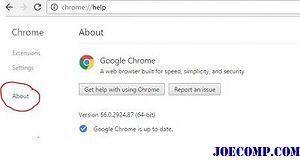
पुराना ब्राउज़र धीमा लोडिंग के प्रमुख कारणों में से एक है और इस प्रकार आपका क्रोम ब्राउज़र अपडेट करना Aw, स्नैप त्रुटि से बचने के लिए एक अच्छा विचार है। ऐसा करने के लिए, क्रोम सेटिंग्स पर जाएं और बाएं पैनल में लगभग टैब पर क्लिक करें। यहां उपलब्ध अपडेट के लिए जांचें।
एक नई उपयोगकर्ता प्रोफ़ाइल बनाएं
कभी-कभी भ्रष्ट उपयोगकर्ता प्रोफ़ाइल भी इस त्रुटि में परिणाम देती है। यदि आपको यह त्रुटि मिल रही है, तो आप बेहतर रूप से एक नई उपयोगकर्ता प्रोफ़ाइल बनाते हैं, जहां आप अपने सभी सहेजे गए बुकमार्क, एक्सटेंशन इत्यादि खो देते हैं।
यदि आपके पास इस समस्या के लिए कुछ और फ़िक्स हैं तो नीचे अपनी टिप्पणी छोड़ दें।
ठीक करें: क्रोम.एक्सई खराब छवि त्रुटि संदेश

मुझे Chrome.exe खराब छवि त्रुटि संदेश प्राप्त हुआ। क्रोम बस लोड नहीं होगा। यह पोस्ट आपको दिखाता है कि इस क्रोम एक्सई खराब छवि त्रुटि को कैसे ठीक किया जाए।
त्रुटि त्रुटि गोब्लिन के साथ किसी भी विंडोज या मैक त्रुटि कोड को देखो: किसी भी विंडोज या मैक त्रुटि कोड को देखो।

त्रुटि गोब्लिन एक नि: शुल्क और पोर्टेबल विंडोज एप्लिकेशन है ताकि आप कर सकें जब आपका नेट डाउन हो जाता है तो त्रुटि कोड पर जांचें।
विंडोज़ में मास्टर बूट रिकॉर्ड (एमबीआर) को पुनर्स्थापित करें, ठीक करें, ठीक करें, मरम्मत करें, ठीक करें, पुनर्निर्माण या मरम्मत कैसे करें Bootrec.exe उपकरण का उपयोग कर विंडोज 10/8/7 में मास्टर बूट रिकॉर्ड या एमबीआर। कंप्यूटर में बूट समस्याएं होने में सहायक।

बूट समस्याओं को ठीक करने के लिए प्रभावी समस्या निवारण चरणों में से एक है










